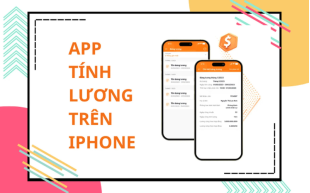Hướng dẫn cách bật hiển thị thời gian sạc pin đầy điện thoại OPPO và iPhone
Xem nhanh [ẨnHiện]
Việc biết chính xác điện thoại của bạn đã nạp đầy bao nhiêu phần trăm pin và khi nào điện thoại của bạn sẽ sạc đầy pin là một thông tin quan trọng giúp bạn quản lý thời gian và công việc hiệu quả hơn. Dưới đây là hướng dẫn chi tiết cách bật hiển thị thời gian sạc đầy trên các dòng điện thoại OPPO và iPhone mới nhất năm 2025.
.png?1760607073378)
Thông minh tiện lợi
Các bước bật/tắt hiển thị thời gian sạc pin đầy trên OPPO và các dòng Android khác
Hầu hết tất cả các dòng Android đều trang bị tính năng này. Khi cắm sạc, thông báo dự kiến về thời gian sạc đầy sẽ xuất hiện trên màn hình khóa hoặc khu vực thông báo.
Tuy nhiên, đối với hệ điều hành Android 10 trở lên các thiết bị như Samsung và nhiều hãng khác sẽ được kích hoạt tự động tính năng hiển thị thời gian sạc pin khi vừa cắm sạc.
Android 11 và Always On Display: Với các phiên bản Android mới hơn như Android 11 trở đi hoặc các dòng máy hỗ trợ chế độ Màn hình luôn bật, người dùng có thể tùy chọn bật/tắt hiển thị thông tin sạc này theo nhu cầu:
Bước 1: Đầu tiên truy cập vào Cài đặt.
Bước 2: Lúc này bạn hãy cuộn xuống và chọn mục Màn hình hoặc Màn hình khóa.
Bước 3: Tìm kiếm tùy chọn có tên Hiển thị thông tin sạc hoặc Hiển thị thông tin sạc pin .
Bước 4: Gạt thanh trượt sang vị trí Bật để hiển thị thông báo thời gian sạc đầy > Nếu muốn tắt hãy làm ngược lại.
.png?1760607236609)
Dễ thực hiện
Cách hiển thị thời gian sạc đối với Always On Display
Bước 1: Kích hoạt tính năng Always On Display.
Bước 2: Bạn hãy tìm đến biểu tượng Always On Display, sau đó nhấn và giữ vào biểu tượng đó để truy cập vào cài đặt chi tiết của tính năng này.
Bước 3: Sau khi đã kích hoạt AOD, hãy cắm bộ sạc vào điện thoại sau đó theo dõi thời gian sạc pin.
Bước 4: Khi màn hình tắt chuyển sang chế độ AOD, bạn sẽ thấy thông tin quan trọng như đồng hồ, lịch, và thời gian dự kiến sạc đầy pin sẽ xuất hiện cùng nhau trên màn hình.
.png?1760607300084)
Gạt sang màu xanh là bật
Cách thực hiện trên iPhone bằng phím tắt
Mặc dù hệ điều hành iOS không có tính năng hiển thị thời gian sạc đầy pin mặc định như Android, nhưng người dùng hoàn toàn có thể sử dụng công cụ Phím tắt của bên thứ ba.
Bước 1: Đầu tiên bạn cần tải và cài đặt phím tắt Charge Time tại https://shortcutsgallery.com/shortcuts/charge-time/.
.png?1760607132969)
Download ứng dụng
Bước 2: Lúc này bạn hãy kéo xuống cuối màn hình xem trước Phím tắt, sau đó nhấn vào nút Thêm phím tắt hoặc Thêm phím tắt không đáng tin cậy.
Bước 3: Sau khi cài đặt xong, mở ứng dụng Phím tắt trên iPhone > Truy cập Phím tắt của tôi > Tìm và nhấn chọn vào mục Charge Time.
.png?1760607169829)
Lúc này thiết bị của bạn sẽ hiển thị
Câu hỏi thường gặp - Cách bật hiển thị phần trăm pin
Bước 1: Mở ứng dụng Cài đặt.
.png?1760607345828)
Chỉ với 3 bước đơn giản
Bước 2: Cuộn xuống hoặc tìm kiếm và chọn mục Thông báo trên thiết bị.
Bước 3: Tại mục Thông báo hãy tìm và nhấn chọn mục Cài đặt nâng cao hoặc Thanh trạng thái.
.png?1760607377663)
Số phần trăm đã được kích hoạt
Bước 4: Lúc này bạn hãy Tìm tùy chọn có tên Hiển thị phần trăm pin và gạt thanh trượt sang vị trí Bật.
Kết luận
Mong rằng bài viết này sẽ giúp bạn thực hiện thành công cách hiển thị thời gian sạc đầy pin trên iPhone, Samsung, OPPO và các dòng Android khác. Đừng quên theo dõi Viettablet để nhận được nhiều mẹo hay nhất nhé.
Viettablet.com

 iPhone 12 128GB (Chính Hãng VN/A)
iPhone 12 128GB (Chính Hãng VN/A)
 Sony Xperia 5 Mark II (8GB - 128GB) Like New
Sony Xperia 5 Mark II (8GB - 128GB) Like New
 Apple Watch Series 4 (40mm - 44 mm) Bản Thép LTE -...
Apple Watch Series 4 (40mm - 44 mm) Bản Thép LTE -...
 Apple Watch Series 6 (40mm - 44 mm) Bản Thép LTE -...
Apple Watch Series 6 (40mm - 44 mm) Bản Thép LTE -...
 Apple Watch Series 5 (40mm - 44 mm) LTE Bản Thép -...
Apple Watch Series 5 (40mm - 44 mm) LTE Bản Thép -...
 Sạc dự phòng cao cấp Xiaomi 10.000mAh
Sạc dự phòng cao cấp Xiaomi 10.000mAh
 Pin sạc dự phòng Samsung 10.000 mAh Type-C Mới...
Pin sạc dự phòng Samsung 10.000 mAh Type-C Mới...
 Tai nghe Bluetooth AirPods 2 Apple mới 100% chính...
Tai nghe Bluetooth AirPods 2 Apple mới 100% chính...
 Tai nghe Bluetooth AirPods Pro mới 100% chính hãng VN/A
Tai nghe Bluetooth AirPods Pro mới 100% chính hãng VN/A